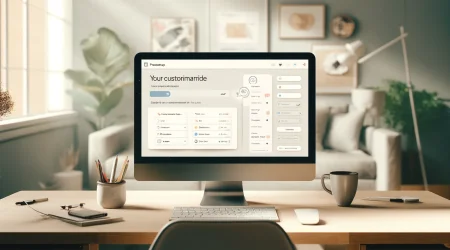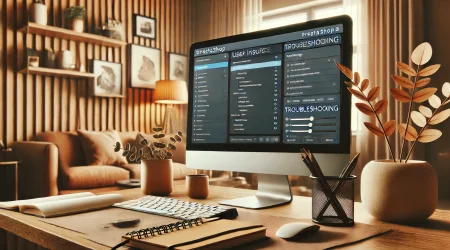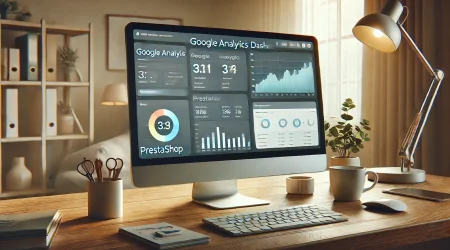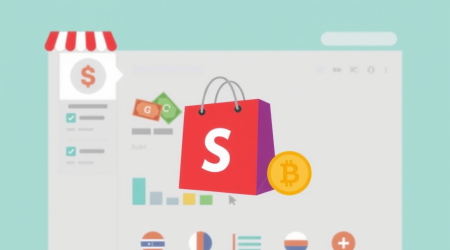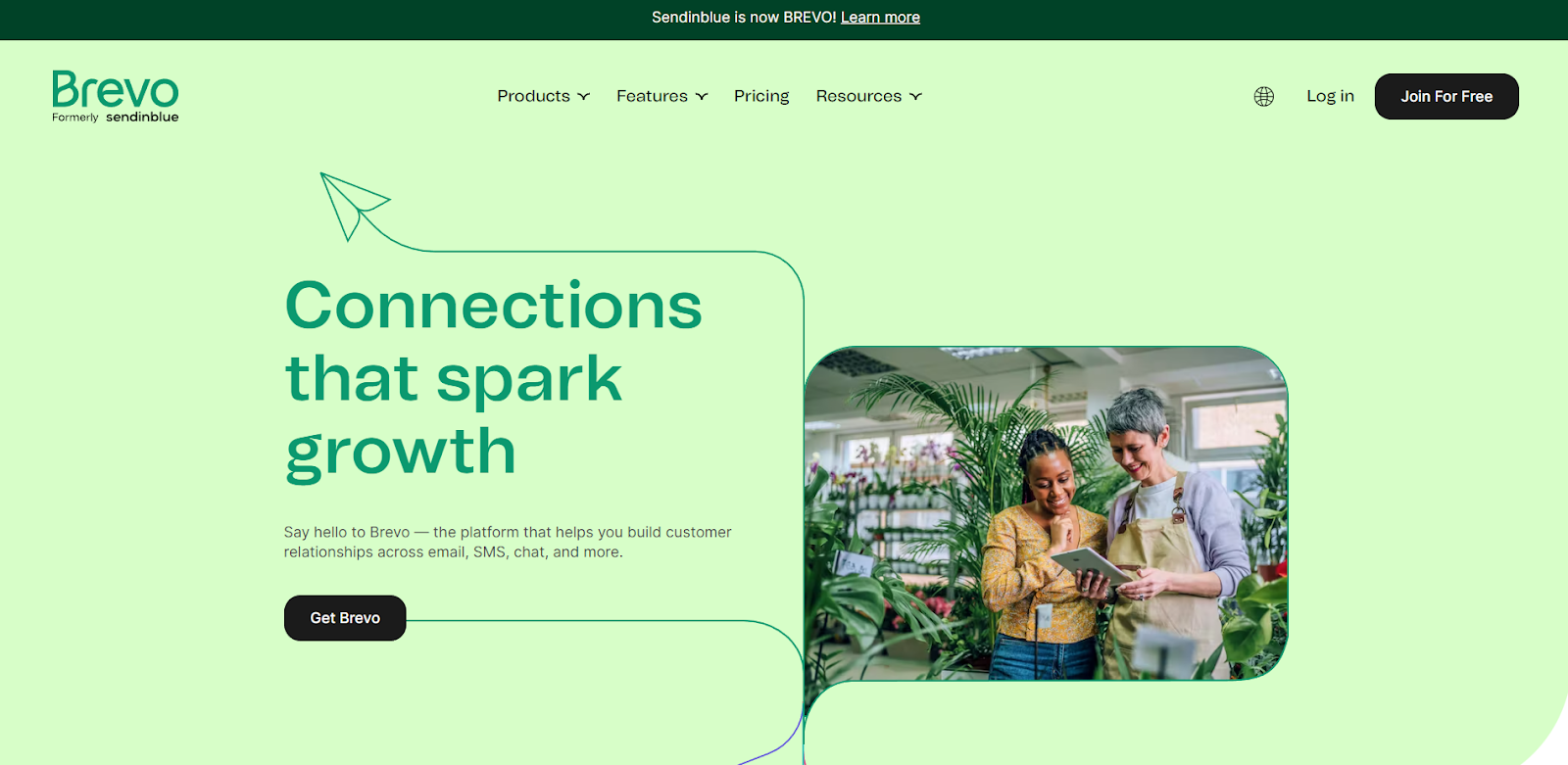
Tutorial: Integración de Brevo y PrestaShop
La integración de PrestaShop y Brevo es una excelente manera de potenciar la eficiencia de tu negocio al automatizar procesos y ahorrar tiempo, a la par que mejoramos el rendimiento de nuestras campañas en Brevo. En este tutorial, te guiaré paso a paso a través del proceso de integración de estas dos potentes herramientas, para que les saces el máximo provecho.
Paso 1: Crear una cuenta en Brevo
Lo primero que vamos a necesitar es una cuenta en Brevo. Dirígete a la web de Brevo y accede al formulario de registro pinchando en el botón que encontraras en la esquina superior derecha. Puedes iniciar sesión con tu cuenta de Google, que siempre es más cómodo, o puedes crear una cuenta introduciendo tu email y una contraseña. Una vez tengas la cuenta creada, pasamos al siguiente paso.
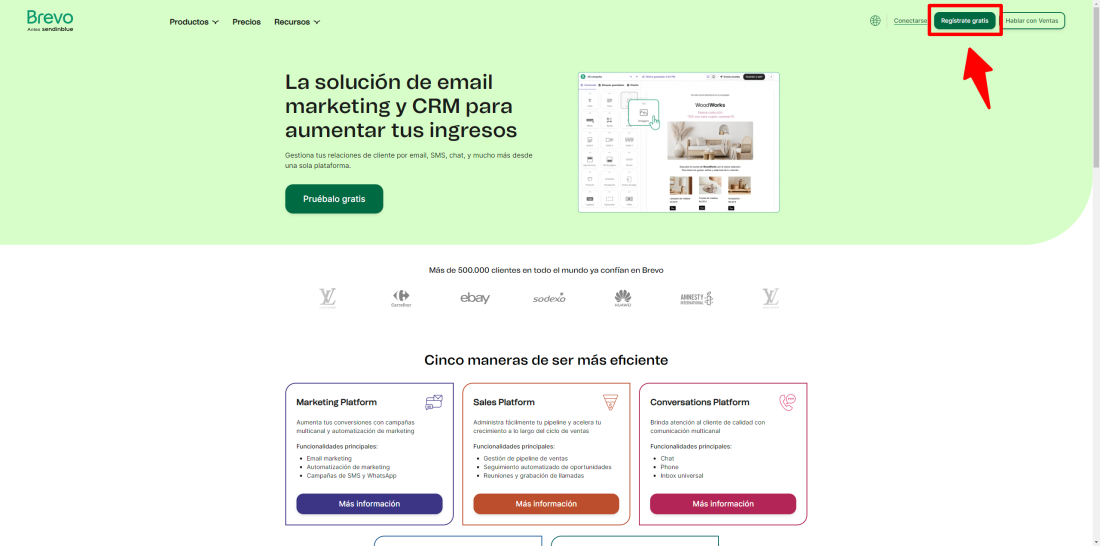
Paso 2: Instalación del módulo de Brevo para PrestaShop
El siguiente paso en el proceso de integración es la instalación del módulo de Brevo en tu tienda PrestaShop. Este módulo lo que va a hacer es enviar ciertos datos de pedidos y clientes a tu cuenta de Brevo, que después podremos aprovechar para optimizar nuestras campañas o realizar automatizaciones. El módulo de Brevo también genera una serie de eventos que podemos utilizar para enviar emails transaccionales o crear automatizaciones.
Para instalar el módulo, accede al panel de administración de tu tienda PrestaShop y dirígete a la sección de Módulos > Marketplace. Busca «Brevo» en el catálogo de módulos y debería aparecerte en el primer resultado el módulo oficial de Brevo.
Haz clic en «Instalar» y después en «Activar». Si todo ha ido bien, ya deberías tener el módulo preparado para empezar a configurar la integración.
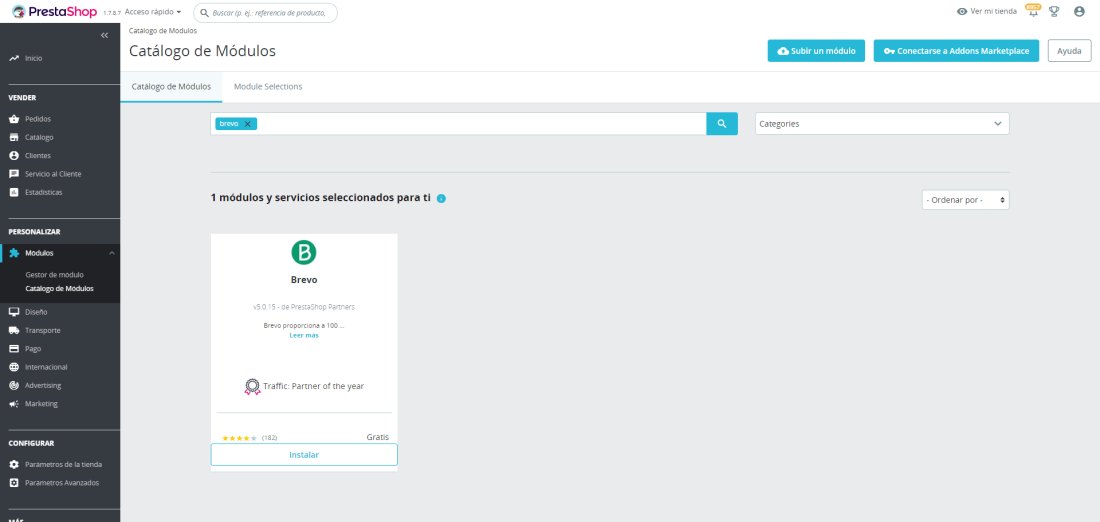
Paso 3: Configuración del módulo de Brevo
Una vez instalado el módulo de Brevo, vamos a proceder a añadir nuestra cuenta para que ambas plataformas queden enlazadas. De esta forma el módulo podrá enviar a nuestra cuenta de Brevo la información necesaria de nuestros clientes y pedidos.
Dirígete a Módulos > Administración de módulos y busca el módulo de Brevo. Dale al botón de configurar y se mostrará una pantalla en la que aparece, en la parte de abajo, un botón verde donde pone ‘Conectar’. Haz click en el botón y serás redirigido a la plataforma de Brevo, donde deberás ingresas tu usuario y contraseña. Toda la siguiente configuración la realizaremos en Brevo, el módulo instalado en Prestashop simplemente enviará datos a Brevo para poder utilizarlos en nuestras campañas y automatizaciones.
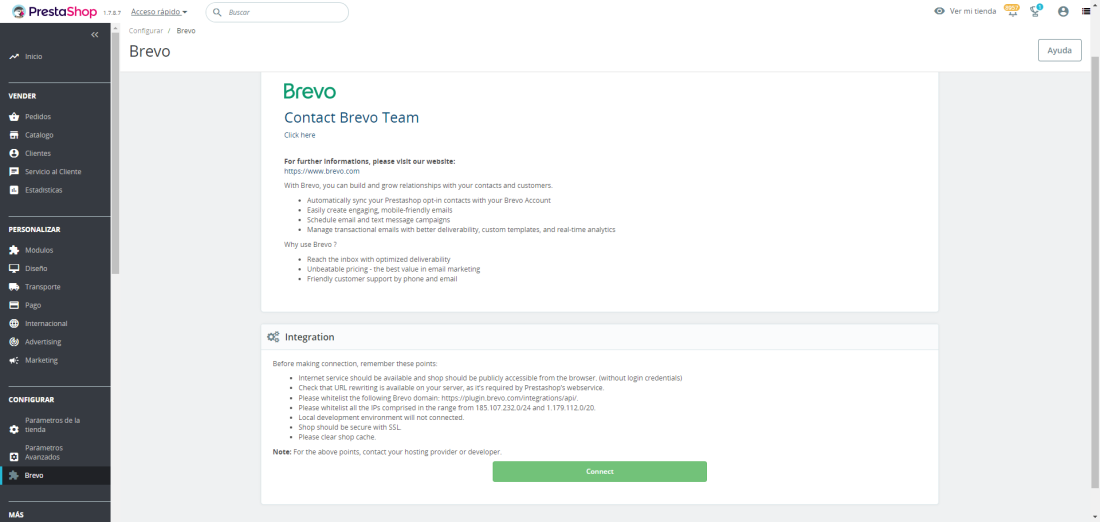
Paso 4: Sincronización de datos
Tras ingresar tus datos y enlazar la cuenta de Brevo con tu tienda online, debemos indicarle a Brevo donde guardar los datos que recibe de Prestashop.
Primero, nos pedirá un nombre para la integración. Puedes poner lo que quieras pero te recomiendo que el nombre incluya el nombre de la web y cualquier otro dato relevante para que si a futuro tuvieras varias integraciones puedas saber fácilmente que integración es cada una.
Después, se nos mostraran 5 apartados de configuración, donde debemos configurar al menos el primero, aun que es muy recomendable configurar todos. En otro tutorial veremos como configurar el resto de apartados, ahora solo veremos le primero que es obligatorio.
Hacemos click en el primer apartado, llamado ‘Contact Synchronization’ y tendremos que seleccionar la lista de contactos a la que queremos que se añadan los datos enviados desde nuestra tienda online. Si aun no tienes una lista creada, aquí puedes crearla.
Una vez hecho, tendremos que esperar unos minutos a que los datos se sincronicen. El tiempo que tarde dependerá de la cantidad de clientes y pedidos que haya en tu tienda online.
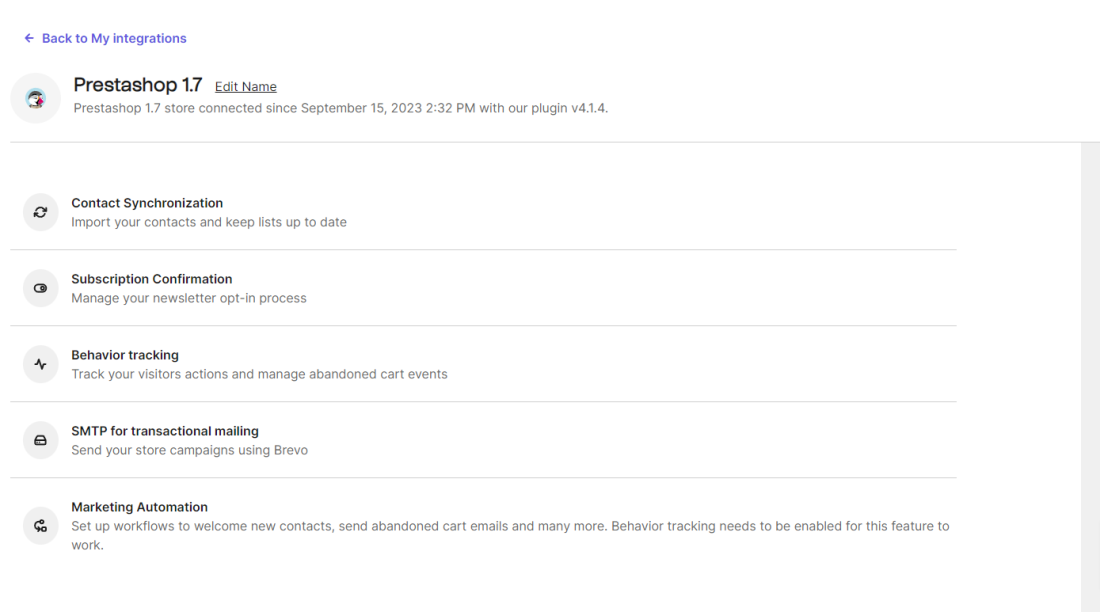
Paso 5: Pruebas y verificación
Una vez finalizada la sincronización, realiza pruebas exhaustivas para asegurarte de que todo funcione correctamente. Lleva a cabo compras de prueba, crea usuarios y suscríbete al boletín y comprueba que los datos de pedidos, clientes, etc se actualicen de manera adecuada. Si toda la información llega correctamente a Brevo, ¡enhorabuena, tu web ya esta sincronizada con esta potente herramienta!